Fix Foutcode 0x80070035, Het netwerkpad is niet gevonden op Windows
Met Windows kunnen gebruikers bestanden delen tussen systemen die zich op hetzelfde netwerk bevinden, zelfs als ze niet fysiek zijn verbonden. De mapbeheerder moet toegang verlenen aan de beoogde gebruiker en er moet verbinding zijn met internet . Gebruikers hebben echter gemeld dat ondanks dat aan deze voorwaarden is voldaan, ze de volgende foutmelding krijgen wanneer ze proberen toegang te krijgen tot het gedeelde stuurprogramma:
Foutcode: 0x80070035. Het netwerk pad werd niet gevonden
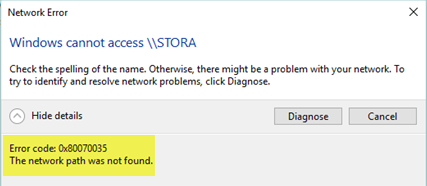
De oorzaak ligt in feite bij de firewall of het antivirusprogramma, maar we zullen in deze handleiding elke mogelijkheid oplossen. Ga als volgt te werk met de oplossingen:
- Controleer of de schijf is gedeeld
- Ping IP-adres van de doelcomputer
- (Modify)De netwerkbeveiligingsinstellingen (Network Security)wijzigen _
- Schakel de antivirus en Windows Defender Firewall tijdelijk uit
- Installeer de stuurprogramma's voor de netwerkadapter opnieuw
- Schakel NetBIOS over TCP/IP in.
Klik voordat u begint op de knop Diagnose in het dialoogvenster met de foutmelding en kijk of dat helpt. Zo niet, dan kunt u doorgaan.
1] Controleer of de schijf is gedeeld(1] Verify that the drive is shared)
Voordat we verder gaan met het wijzigen van een van de instellingen, kunnen we controleren of de schijf wordt gedeeld.
Klik met de rechtermuisknop(Right-click) op de map en selecteer Eigenschappen(Properties) . Controleer op het tabblad Delen de status van (Sharing)Netwerkbestand-(Network File) en mapdeling(Folder Sharing) . Als de status Niet delen(Share) d is, selecteert u Delen(Share) .
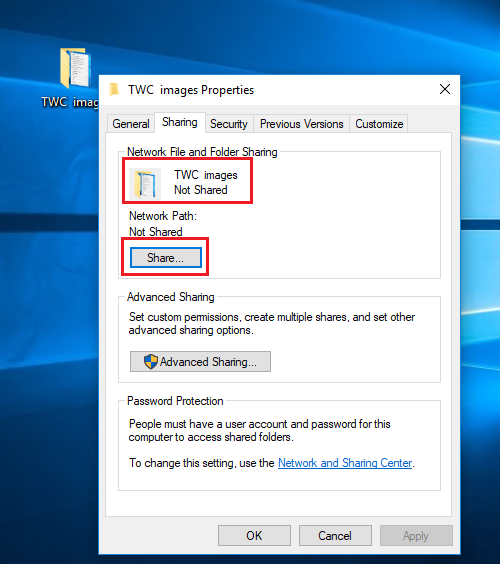
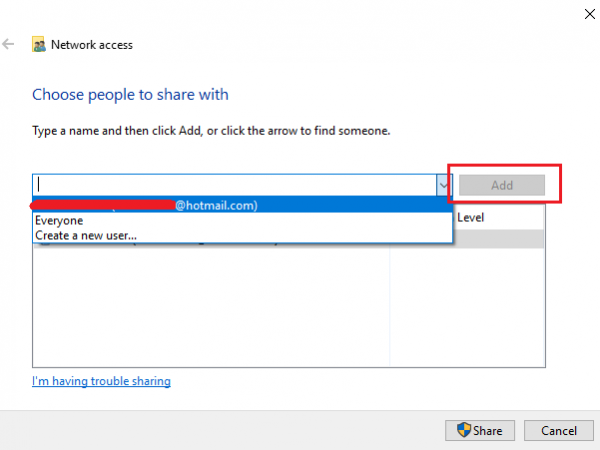
Klik(Click) op Toepassen(Apply) en vervolgens op OK om de instellingen op te slaan.
De beoogde gebruiker zou nu toegang moeten hebben tot het gedeelde bestand/de gedeelde map.
2] Ping IP-adres van de doelcomputer(2] Ping IP address of the targeted computer)
Het kan zijn dat, hoewel het bestand/de map correct is gedeeld, het netwerkkanaal niet goed is aangesloten. We kunnen het testen door het IP-adres van de doelcomputer vanaf de primaire computer te pingen.
Press Win + R om het venster Uitvoeren(Run) op de doelcomputer te openen en typ de opdracht cmd en druk op Enter om het opdrachtpromptvenster(Command Prompt) te openen .
Typ het commando ipconfig/all en druk op Enter . Het zou een hoop informatie bevatten.
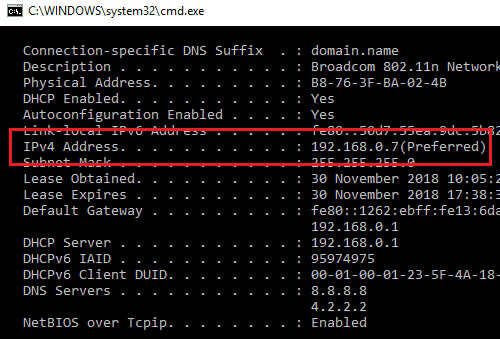
Open nu de opdrachtprompt(Command Prompt) op de primaire computer.
Typ ping <IPv4 address of the target computer> en druk op Enter.
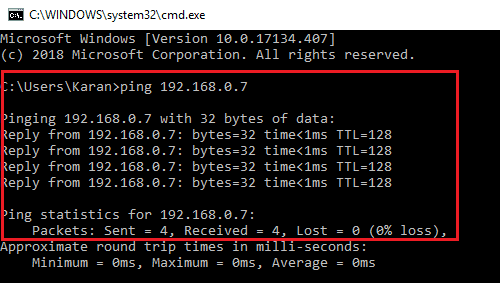
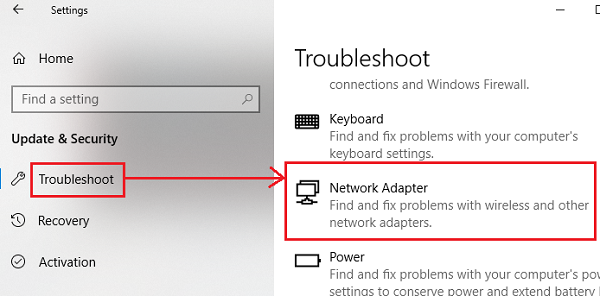
U kunt ook controleren of de netwerkdetectie is ingeschakeld. Ga naar Start > Settings > Network en internet .
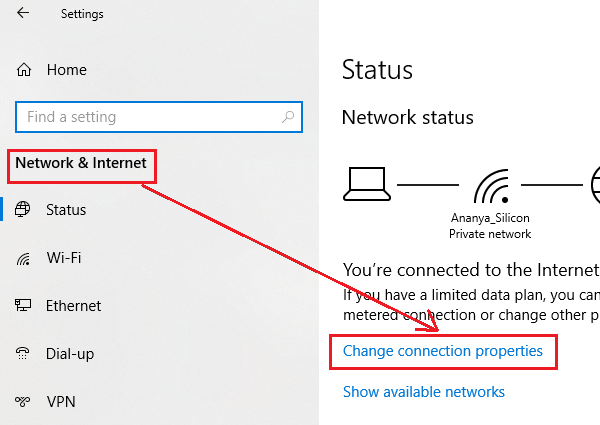
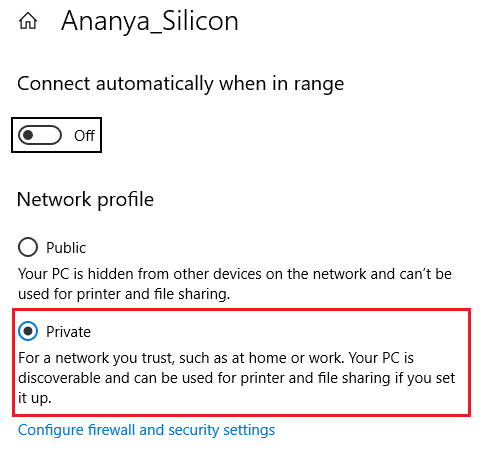
Controleer of het delen van mappen nu werkt.
3] Wijzig de instellingen voor netwerkbeveiliging(3] Modify the Network Security settings)
Soms interfereren de instellingen voor netwerkbeveiliging(Network Security) met het delen van bestanden/mappen. Het zou als volgt kunnen worden opgelost:
Press Win + R om het venster Uitvoeren(Run) te openen en typ de opdracht secpol.msc . Druk op Enter(Press Enter) om het venster Local Security Policy Manager te openen.
Navigeer(Navigate) naar Local Policies > Security in(Options) het linkerdeelvenster.
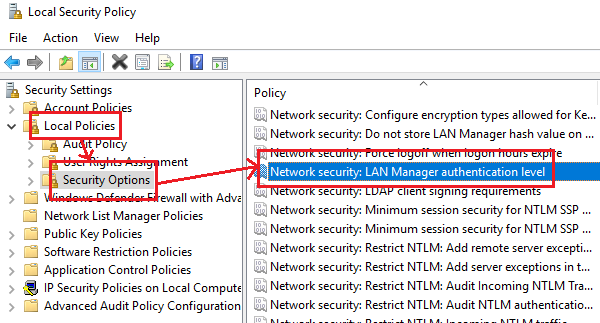
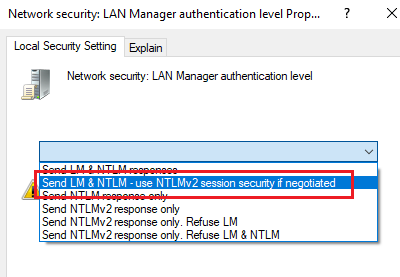
Selecteer Toepassen(Select Apply) en OK om de instellingen op te slaan.
Start het systeem opnieuw op.
4] Schakel de antivirus en Windows Defender Firewall tijdelijk uit(4] Disable the anti-virus and Windows Defender Firewall temporarily)
Hoewel de antivirus en Windows Defender Firewall het systeem beschermen, beoordelen ze soms de bedreigingen verkeerd en blokkeren ze functionaliteit die nuttig is voor het systeem. Dit zou hier het geval kunnen zijn. U kunt dus de antivirus in het systeem en de Windows Defender Firewall tijdelijk uitschakelen om deze mogelijkheid te isoleren.
5] Installeer de netwerkadapterstuurprogramma's opnieuw(5] Reinstall Network Adapter drivers)
Verouderde stuurprogramma's kunnen een van de redenen zijn voor het probleem. U kunt overwegen de stuurprogramma's van de netwerkadapter(Network Adapter) als volgt bij te werken:
Press Win + R om het venster Uitvoeren te openen en typ de opdracht (Run)devmgmt.msc . Druk op Enter(Press Enter) om het venster Apparaatbeheer te openen.(Device Manager)
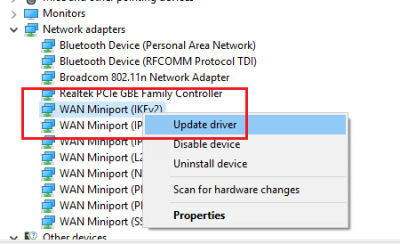
Klik met de rechtermuisknop op elk stuurprogramma afzonderlijk en kies Stuurprogramma(Update Driver) bijwerken om de stuurprogramma's bij te werken.
Start het systeem opnieuw op als u klaar bent.
6] Enable NetBIOS over TCP/IP
Press Win + R om het venster Uitvoeren te openen en typ de opdracht (Run)ncpa.cpl . Druk op Enter(Press Enter) om het venster Netwerkverbindingen te openen.(Network Connections)

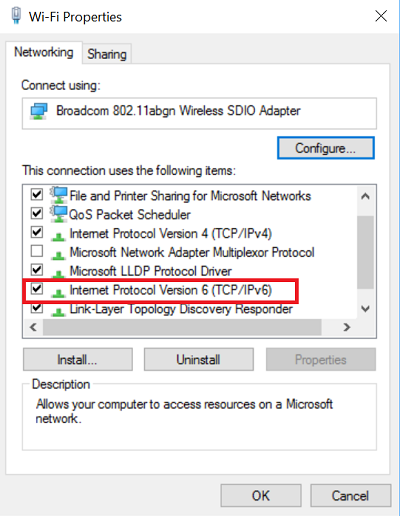
Klik op Geavanceerd.
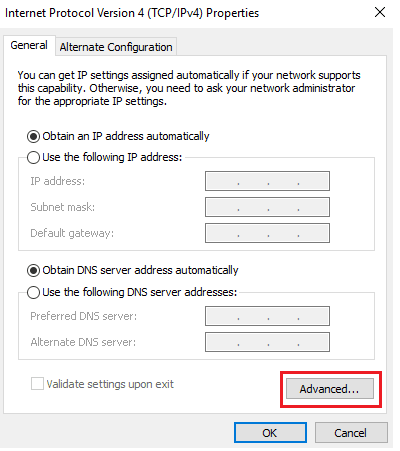
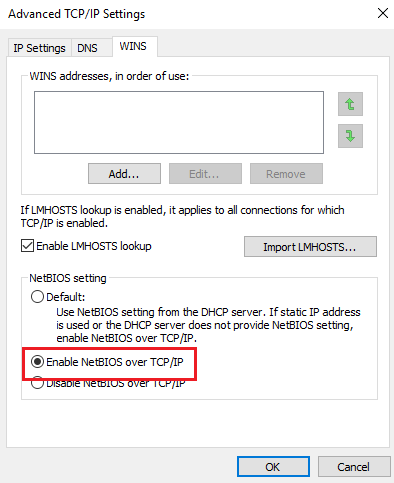
Klik(Click) op OK om de instellingen op te slaan en het systeem opnieuw op te starten.
Hope it helps!
Related posts
Fix Application Load Error 5.0000065434 op Windows 10
Fix Bdeunlock.exe Slechte afbeelding, systeemfout of niet-reagerende fouten
Fix Microsoft Store-fout 0x87AF0001
Fix applicatiefout 0xc0150004 op Windows 11/10
Fix Error 0xC00D3E8E, De eigenschap is alleen-lezen op Windows 11/10
Fix Exception Processing Message Onverwachte parameters Systeemfout
Bestandssysteemfout oplossen (-2147219195) op Windows 11/10
Fix Error Code 0x8007007E op Windows 11/10 - Update, Outlook of Printer
Fix Error 1005 Access Denied-bericht tijdens het bezoeken van websites
Fix Error 0x80070052, de map of het bestand kan niet worden gemaakt
Repareer Hulu-fouten RUNUNK13, fout bij afspelen van video OF 406, niet acceptabel
Fix Windows Backup Error Code 0x8078012D, De back-upbewerking is mislukt
Fix Ongeldige depotconfiguratie Steam-fout op Windows-pc
Fix Windows Upgrade Error 0xC1900101-0x4000D
Fix iTunes-foutcode 5105, uw verzoek kan niet worden verwerkt
Fix Error Code 19, Windows kan dit hardwareapparaat niet starten
Fix Error 0x80004005, niet-gespecificeerde fout op Windows 11/10
Fix Error 1625, Deze installatie is verboden door het systeembeleid
Fix Error 503, Service niet beschikbaar - Steam
Fix Kan netwerkadapterfoutcode 28 . niet installeren
